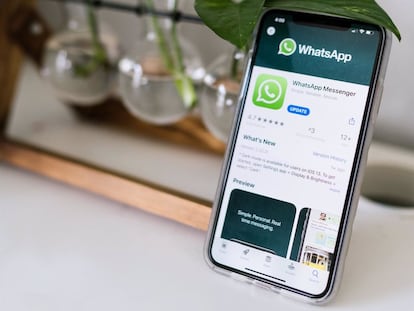?C¨®mo encontrar fotograf¨ªas en Google Fotos? La gu¨ªa definitiva para organizar la colecci¨®n
Con un n¨²mero creciente de im¨¢genes realizadas con los m¨®viles, las fototecas tienden a convertirse en algo parecido a un caj¨®n de sastre y perdiendo, en consecuencia, su utilidad
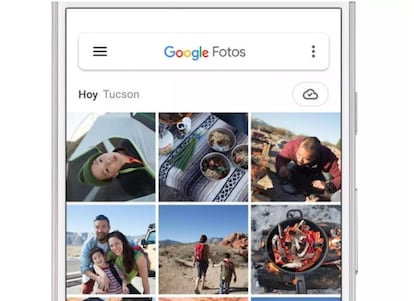
La fotograf¨ªa se ha convertido en la funci¨®n m¨¢s popular en un tel¨¦fono m¨®vil, y es que quien m¨¢s, quien menos, siempre recurre a un selfie o a inmortalizar un momento. Es la ventaja de la conveniencia: el m¨®vil siempre acompa?a a su propietario y disparar para sacar una instant¨¢nea es demasiado sencillo. Claro que, esta facilidad paga un caro peaje: las fototecas crecen en volumen y variedad de contenido, y si no se mantiene un cierto orden, terminan pareci¨¦ndose a esas cajas de cart¨®n donde las generaciones previas al boom de los m¨®viles almacenaban las fotos sin incluir en los ¨¢lbumes. Google Fotos es el servicio m¨¢s popular, por n¨²mero de usuarios, para el almacenamiento de fotos y desde la compa?¨ªa invitan a sus usuarios a hacer una ¡°limpieza de primavera¡± para no ser devorados por el caos presentando nuevas funciones en su aplicaci¨®n.
Ahora bien, m¨¢s all¨¢ de las mejoras de la aplicaci¨®n, ?c¨®mo se puede mantener el orden en Google Fotos?
Inteligencia artificial al rescate
Si hay algo que domina Google es la gesti¨®n de los datos. Hay que recordar que fue la creaci¨®n de un algoritmo lo que catapult¨® a Sergey Brin y Larry Page ¡ªsus fundadores¡ª al estrellato. En este sentido, la principal ventaja de utilizar Google Fotos reside en la explotaci¨®n que puede hacer el sistema de inteligencia artificial. ?Sab¨ªa que cada foto, una vez se incorpora a la colecci¨®n, es escudri?ada por el sistema? Los algoritmos de Google buscan y etiquetan entre una cantidad ingente de elementos reconocibles en la foto: ¨¢rboles, boda, fiesta, lluvia, perro... De esta manera, el usuario solo tendr¨¢ que teclear ¡°perro¡± en el campo de la b¨²squeda para que el sistema ofrezca todas las fotos que contengan este animal. Pero hay m¨¢s: se pueden combinar estas b¨²squedas indicando, por ejemplo, ¡°perro¡± seguido del nombre de nuestra pareja, y Google Fotos diligentemente mostrar¨¢ todas las fotos de nuestra pareja acompa?ada por el can. Se trata de un proceso autom¨¢tico y que permite introducir fechas, como por ejemplo ¡°12 de enero de 2014¡å, mostrando la aplicaci¨®n las instant¨¢neas de ese d¨ªa.
Etiquetar personas, la mejor forma de navegar por los recuerdos
¡°Lo principal es etiquetas caras de las personas que salen en las fotos, de esa manera encontrar fotograf¨ªas de alguien en particular es pan comido¡±, explica Mauro A. Fuentes, fot¨®grafo aficionado muy popular en redes sociales, ¡°el proceso inicial puede parecer laborioso, pero luego funciona muy bien¡±. Este usuario veterano de Google Fotos se refiere al etiquetado de rostros, una de las herramientas m¨¢s poderosas del servicio. Como hemos apuntado con anterioridad, los algoritmos analizan el contenido de las instant¨¢neas para posteriormente etiquetarlo y que su localizaci¨®n sea sencilla. Pues bien, esta din¨¢mica tiene lugar tambi¨¦n con los rostros. Inicialmente, ser¨¢ Google Fotos quien detecte los rostros que m¨¢s se repitan e insten al usuario a indicar el nombre de esa persona; poner un ¡°pap¨¢¡± o ¡°Carlos¡± le ahorrar¨¢ mucho tiempo, puesto que ese dato quedar¨¢ en el sistema y ser¨¢ el algoritmo quien clasifique de forma autom¨¢tica todas las fotos en la galer¨ªa y las que se tomen a posteriori. Para etiquetar a personas en una foto, basta con pulsar en los tres puntos y a?adir el nombre correspondiente, y s¨ª, tambi¨¦n reconoce a las mascotas.
Moverse r¨¢pido por el carrete es posible
Es f¨¢cil desesperarse cuando la colecci¨®n de fotograf¨ªas es ingente y hacer scroll hacia abajo parece interminable. Google lo sabe y ha dispuesto de una barra de deslizamiento que aparece oculta, pero que se activa en cuanto el usuario desliza con el dedo hacia abajo (o el rat¨®n, en un ordenador). Esta escala cronol¨®gica permite ir directamente al mes o a?o deseados y habituarse a utilizarla es muy sencillo. De esta manera, se pueden localizar fotos de, por poner un ejemplo, 2012, en unos pocos toques. Tambi¨¦n es posible pellizcar con los dedos hacia adentro sobre la pantalla para reducir las miniaturas que muestran la imagen (y viceversa); otra ¨²til forma de localizar las im¨¢genes deseadas de manera visual. ¡°Tengo acumuladas m¨¢s de veinte a?os de fotos en Google y, aun as¨ª, me resulta tremendamente c¨®modo encontrar la mayor¨ªa de las fotograf¨ªas¡±, afirma Fuentes.
Crear etiquetas personalizadas de algunas fotos
Sabemos que la inteligencia artificial funciona a las mil maravillas para la localizaci¨®n y categorizaci¨®n de las fotograf¨ªas, pero en ocasiones, se necesita ir un paso m¨¢s all¨¢. Supongamos que se desea tener localizadas una serie de fotograf¨ªas sin tener que crear un ¨¢lbum; por ejemplo, las fotos de un bautizo en concreto. Pues bien, Google permite a?adir una descripci¨®n a cada foto ?Por qu¨¦ resulta importante? Porque posteriormente, esa descripci¨®n puede ser buscada empleando la inteligencia artificial. Para a?adir una descripci¨®n ¡ªy por extensi¨®n, conocer todos los detalles de una fotograf¨ªa¡ª basta con deslizar con el dedo hacia arriba e introducir el texto deseado (por ejemplo, ¡°bautizo Pablo¡±).
?Sin espacio? As¨ª se puede eliminar el contenido innecesario
Es cierto que las colecciones de fotos se asemejan a una bola de nieve que no termina de crecer, y tambi¨¦n es cierto que, la tendencia consiste en ir almacenando el contenido en la nube (el verdadero negocio de Google). Sin embargo, es f¨¢cil encontrarse con el m¨®vil sin espacio por culpa de un exceso de fotograf¨ªas ?C¨®mo solucionarlo? Google Fotos ofrece dos posibilidades: eliminar del dispositivo las fotos que ya tienen un respaldo en la nube, por un lado, y por otro, borrar de la fototeca aquellas instant¨¢neas borrosas y de gran tama?o. Para lo primero, basta con ir a Ajustes/Almacenamiento del dispositivo en la aplicaci¨®n y seleccionar Liberar espacio para borrar aquellas fotos ya respaldadas. Para lo segundo, hay que hacer clic sobre el icono con la cuenta de Google y en Gestionar almacenamiento, donde el sistema presenta al usuario aquellas fotograf¨ªas borrosas o de gran tama?o, as¨ª con las capturas de pantalla, que son susceptibles de ser borradas. Precisamente y en esta ¨²ltima actualizaci¨®n de la app en Android, Google Fotos ha dispuesto de todas las capturas de pantalla en un acceso directo que har¨¢ m¨¢s f¨¢cil su eliminaci¨®n.
Puedes seguir a EL PA?S TECNOLOG?A en Facebook y Twitter o apuntarte aqu¨ª para recibir nuestra newsletter semanal.
Tu suscripci¨®n se est¨¢ usando en otro dispositivo
?Quieres a?adir otro usuario a tu suscripci¨®n?
Si contin¨²as leyendo en este dispositivo, no se podr¨¢ leer en el otro.
FlechaTu suscripci¨®n se est¨¢ usando en otro dispositivo y solo puedes acceder a EL PA?S desde un dispositivo a la vez.
Si quieres compartir tu cuenta, cambia tu suscripci¨®n a la modalidad Premium, as¨ª podr¨¢s a?adir otro usuario. Cada uno acceder¨¢ con su propia cuenta de email, lo que os permitir¨¢ personalizar vuestra experiencia en EL PA?S.
?Tienes una suscripci¨®n de empresa? Accede aqu¨ª para contratar m¨¢s cuentas.
En el caso de no saber qui¨¦n est¨¢ usando tu cuenta, te recomendamos cambiar tu contrase?a aqu¨ª.
Si decides continuar compartiendo tu cuenta, este mensaje se mostrar¨¢ en tu dispositivo y en el de la otra persona que est¨¢ usando tu cuenta de forma indefinida, afectando a tu experiencia de lectura. Puedes consultar aqu¨ª los t¨¦rminos y condiciones de la suscripci¨®n digital.
Sobre la firma